Конфигуришите заштитни зид да бисте дозволили Телнет конекцијама да реше грешку
- Телнет није могао да отвори везу са хостом обично се јавља на порту 22, 23, 25, 1433, 443 и 80.
- Грешку можете да исправите тако што ћете креирати ново правило како бисте спречили Виндовс заштитни зид да блокира долазну Телнет везу.
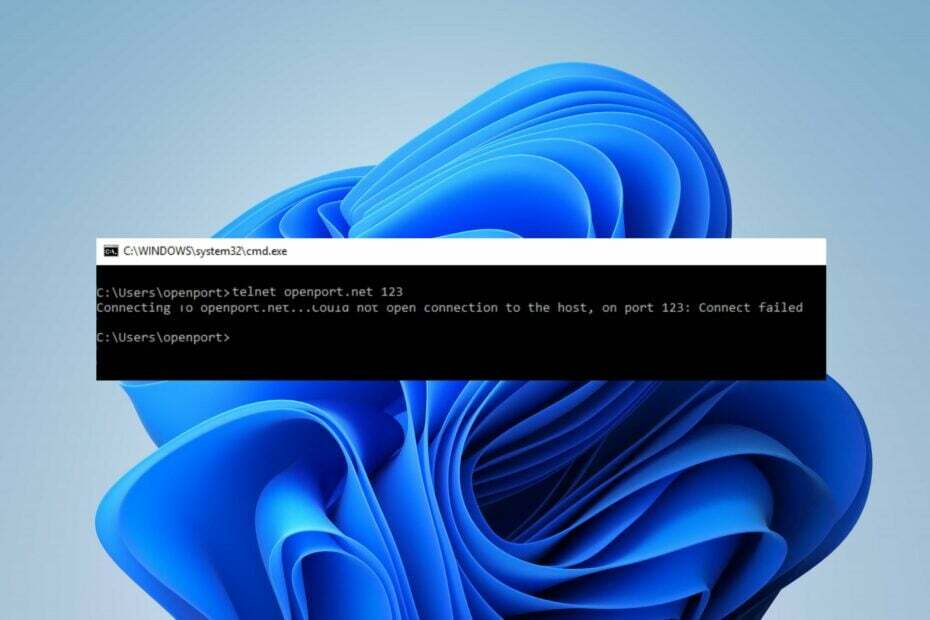
Порука о грешци Телнет није могао да отвори везу са хостом појављује се када корисници покушају да користе Телнет. Када се користи Телнет протокол, то указује на проблем у успостављању мрежне везе између локалне машине и циљног хоста. Дакле, разговараћемо о томе како да решимо проблем.
Такође, можете погледати наш чланак о најбољи алати за поправку мреже да бисте решили проблеме у оперативном систему Виндовс 11.

Претражујте веб са више уређаја са побољшаним безбедносним протоколима.
4.9/5
Зграбите попуст►

Приступите садржају широм света највећом брзином.
4.7/5
Зграбите попуст►

Повежите се са хиљадама сервера за упорно беспрекорно прегледање.
4.6/5
Зграбите попуст►
Зашто се Телнет не повезује са сервером?
- Проблеми са мрежном везом понекад могу блокирати Телнет саобраћај.
- Нетачан хост или порт ће изазвати проблеме, па покушајте да користите порт 23.
- Ако Виндовс заштитни зид блокира порт можете искусити проблеме.
- Ако Телнет услуга не ради, то може довести до грешке у вези.
- Грешка ДНС резолуције може да вас спречи да се повежете са хостом.
Шта могу да урадим ако Телнет не може да отвори везу са хостом?
Пре него што наставите са било којим напредним корацима за решавање проблема, препоручујемо вам да испробате следеће прелиминарне провере:
- Поново покрените рачунар и проверите да ли то решава привремени квар.
- Извршите чисто покретање и уверите се да ништа не омета везу.
- Проверите мрежну повезаност и уверите се да је ваша веза стабилна.
- Решите проблеме са ДНС-ом и уверите се да све ради како треба.
1. Конфигуришите заштитни зид да дозволите Телнет везе
- Кликните левим тастером миша на Почетак дугме, тип Виндовс заштитни зид у пољу за претрагу, а затим га изаберите из резултата.
- Изаберите Напредна подешавања.
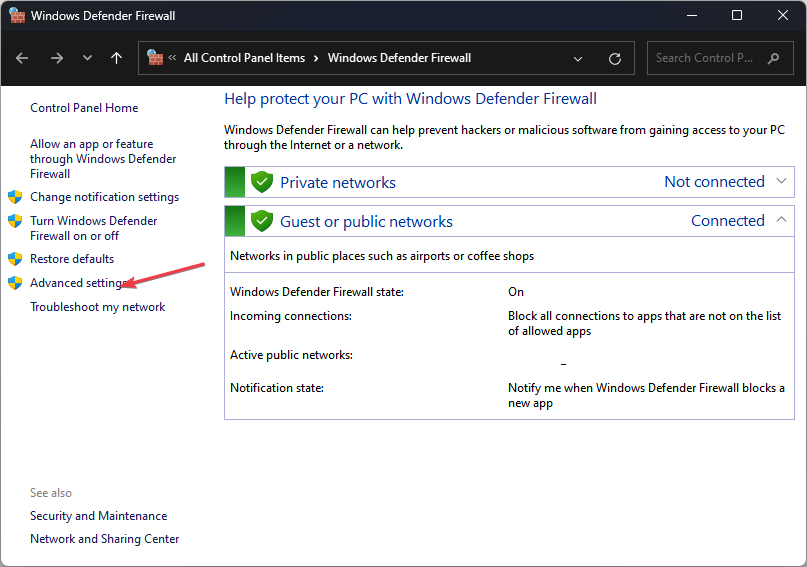
- Кликните на Унутрашња правила из левог окна, а затим изаберите Ново правило опција.
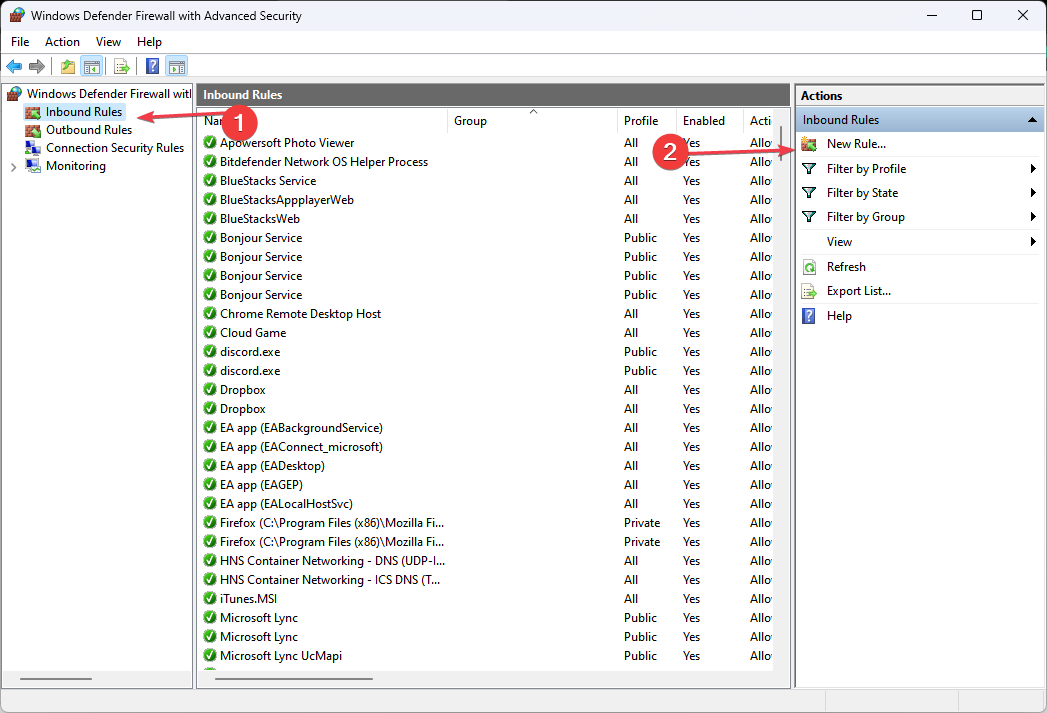
- Под Тип правила, изаберите Лука, а затим кликните Следећи.
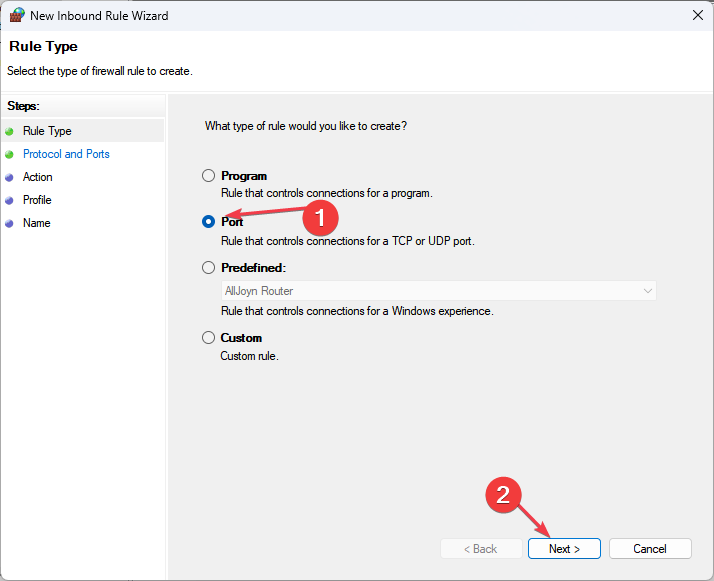
- Изаберите ТЦП и Специфични локални портови. Ентер 23 на траци са бројем порта и кликните на Следећи дугме.
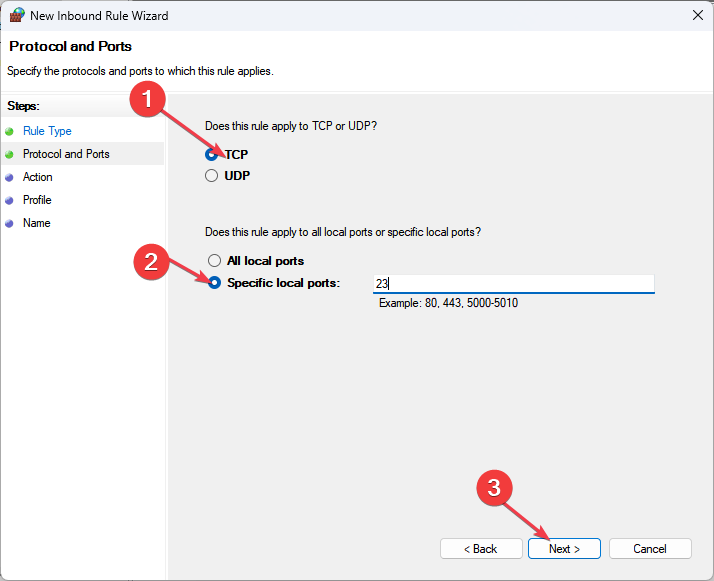
- Кликните Дозволи везу опција и Следећи.
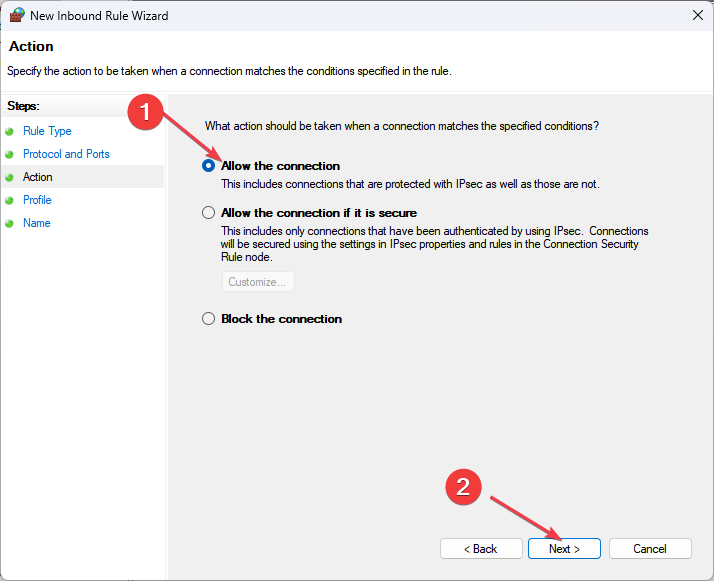
- Наведите када се ново правило може применити. (Домен, приватни и јавни)
- Преименујте тхе Инбоунд Руле до Телнет, а затим кликните на Заврши дугме.
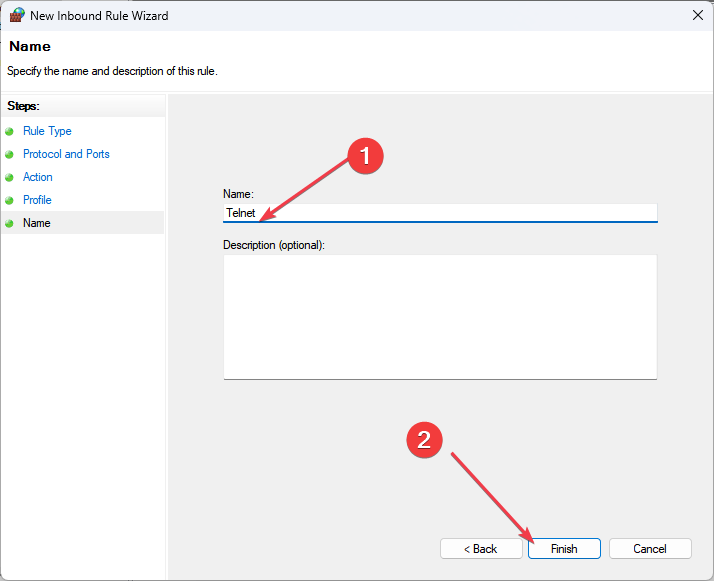
- Поново покрените рачунар и поново тестирајте Телнет функционалност да видите да ли се грешка и даље јавља.
Креирање новог правила спречава Виндовс заштитни зид да блокира Телнет долазну везу и решава приступ грешци хоста.
2. Омогућите функцију Телнет клијента
- притисните Виндовс + И тастер за отварање Виндовс подешавања апликација.
- Кликните на Аппс а затим изаберите Опционе карактеристике са леве бочне траке.
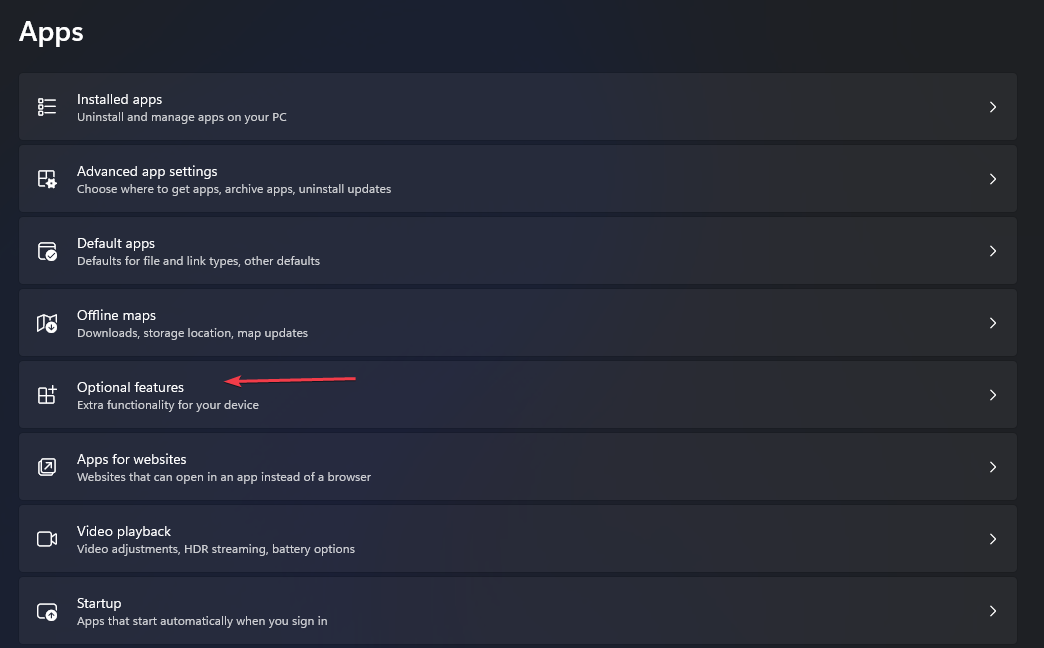
- Кликните на Погледајте карактеристике дугме поред Додајте функцију и тражи Телнет клијент.
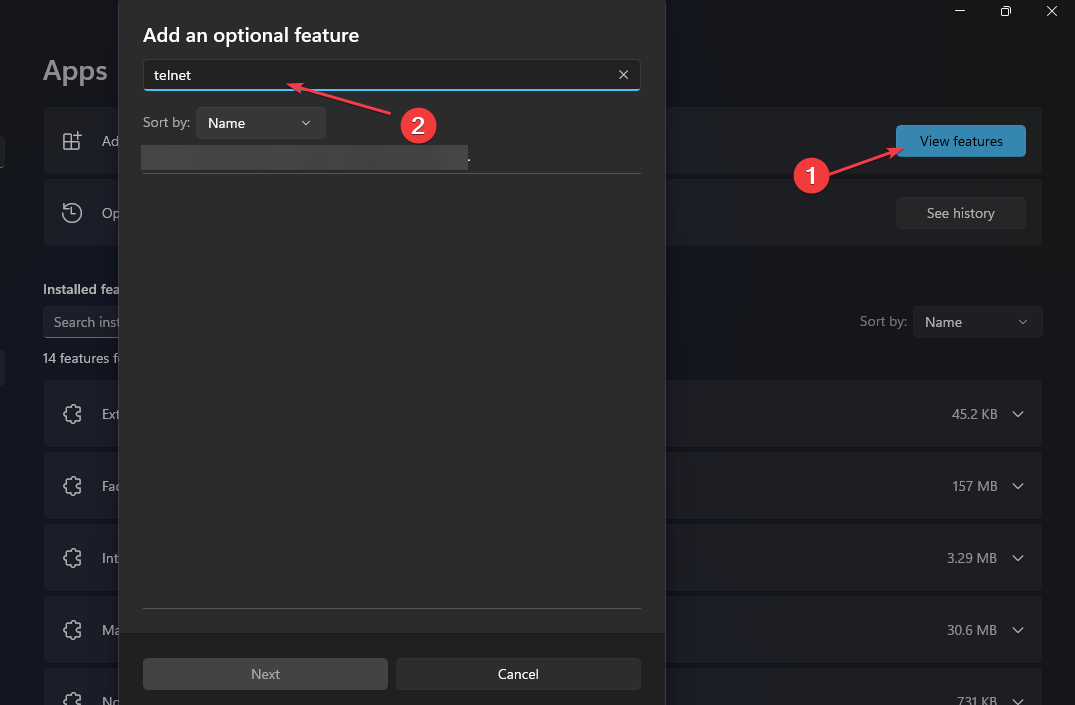
- Изаберите Телнет клијент са листе и кликните на Инсталирај дугме да бисте га омогућили.
Функција Телнет клијент можда није покренута или омогућена на главном уређају јер је Виндовс 11 не активира подразумевано.
- Поправка: Не постоје довољни системски ресурси да би се довршила грешка
- НЕТвсв02.сис БСоД грешка: 5 начина да је поправите
- 0к80244002 Грешка Виндовс Упдате: Како то поправити
У закључку, можда ће вас занимати наш чланак о томе шта да радите ако не могу да се повежу на ову мрежу грешка се појављује на Виндовс 11.
Ако имате додатних питања или сугестија у вези са овим водичем, љубазно их оставите у одељку за коментаре испод.
![Миш и даље сам кликће у оперативном систему Виндовс 10 [Бест Солутионс]](/f/615ee724ff0e81b54e0892ae7054477b.webp?width=300&height=460)
![Проблеми са Блуетоотх тастатуром у оперативном систему Виндовс 10 [ЦОМПЛЕТЕ ГУИДЕ]](/f/ef06ee844ab902b7171b64b3057d266e.jpg?width=300&height=460)
